Ukuran Foto 16R dalam CM, MM, Pixel, Inci + Cara Membuatnya!
Saat ingin mencetak gambar atau foto yang ingin dijadikan pajangan atau hiasan interior, tentunya Anda akan diminta untuk memilih dimensi atau ukuran yang diinginkan. Dalam dunia percetakan, ada beberapa jenis ukuran foto yang bisa Anda jadikan pilihan, mulai dari 2R, 3R, 5R, 10R, 14R,16R, sampai yang paling besar hingga 30R. Dalam pemilihan ukuran foto, Anda perlu mempertimbangkan konteks penggunaannya agar foto dapat memberikan dampak visual yang diinginkan.
Ukuran foto 16R dapat menjadi pilihan yang tepat bagi Anda yang ingin menjadikan foto sebagai pajangan, hiasan interior, karya seni hingga pameran foto. Ukuran ini terbilang pas, tidak terlalu besar dan juga tidak terlalu kecil, sehingga mampu mempertahankan kualitas visual dan ketajaman foto. Untuk mengetahui lebih detail mengenai ukuran foto 16R dalam cm, mm, inci, dan pixel serta cara mengatur layout ukuran fotonya pada sejumlah aplikasi, Anda bisa simak ulasannya berikut ini!
Ringkasan
- Ukuran foto 16R telah ditentukan dalam standar internasional ISO 1008 dengan satuan mm (milimeter).
- Ukuran foto 16R cocok digunakan sebagai pajangan maupun hiasan interior.
- Ukuran foto 16R sama dengan dua kali ukuran kertas A4.
- Ukuran foto 16R dalam satuan cm yaitu: 40,6 x 50,8 cm.
- Ukuran foto 16R dalam satuan mm yaitu: 406 x 508 mm.
Lihat Juga : Panduan Foto Lamaran Kerja Profesional
Ukuran Foto 16R dalam CM, MM, Inci, Pixel
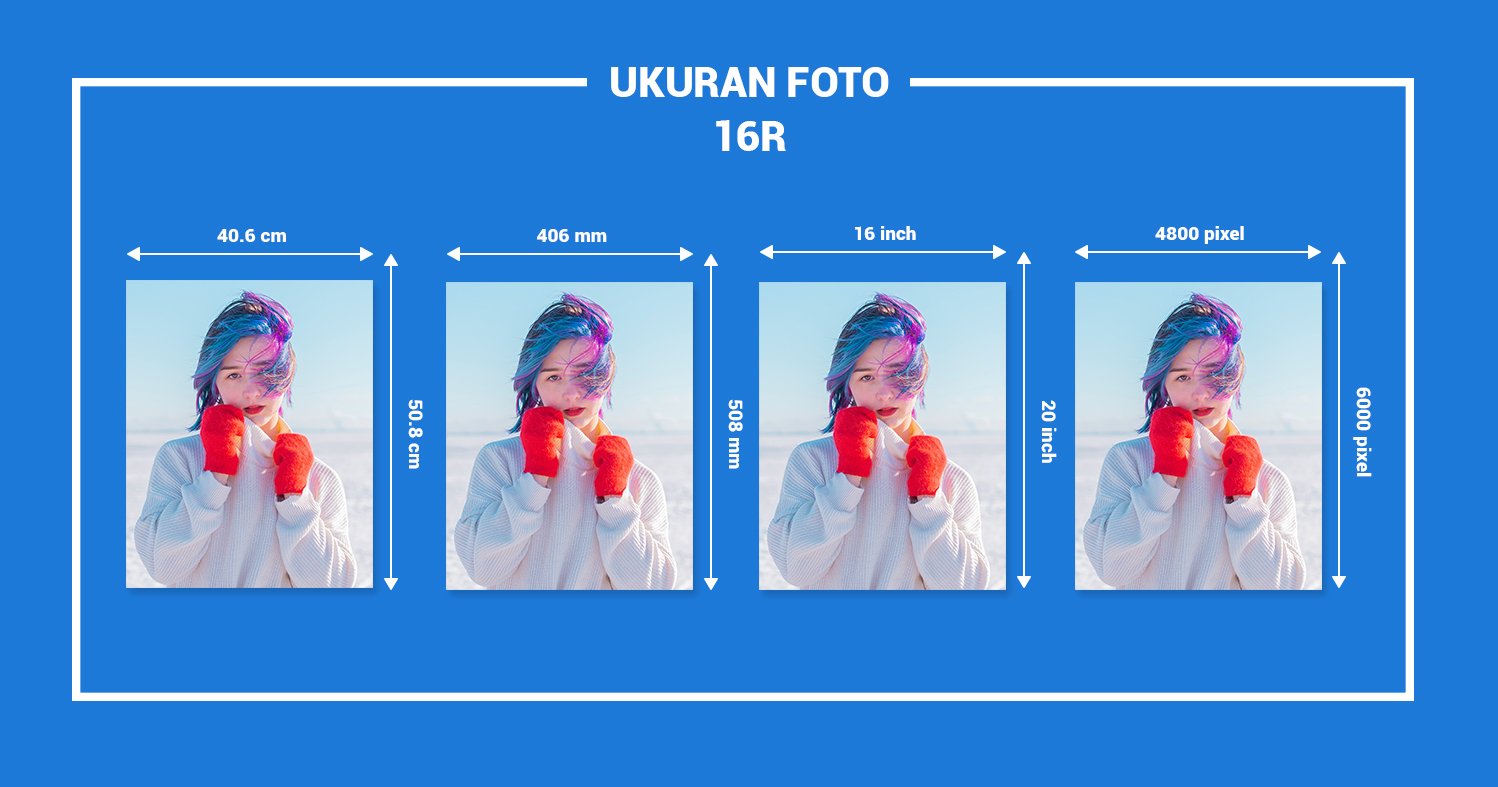
Ukuran foto 16R telah ditentukan dalam standar internasional ISO 1008 dengan menggunakan satuan mm (milimeter). Ukuran ini telah dikonversikan ke beberapa format satuan lain seperti cm, inci, dan pixel. Berikut daftar ukuran foto 16R dalam cm, mm, inci, dan pixel:
- Ukuran foto 16R dalam satuan cm yaitu: 40,6 x 50,8 cm
- Ukuran foto 16R dalam satuan mm yaitu: 406 x 508 mm
- Ukuran foto 16R dalam satuan inci yaitu: 16 x 20 inci
- Ukuran foto 16R dalam satuan pixel yaitu: 4800 x 6000 pixel
Ukuran foto 16R dalam cm
| Ukuran | Lebar (cm) | Tinggi (cm) |
|---|---|---|
| 16R | 40,6 cm | 50,8 cm |
Ukuran foto 16R dalam mm
| Ukuran | Lebar (mm) | Tinggi (mm) |
|---|---|---|
| 16R | 406 mm | 508 mm |
Ukuran foto 16R dalam inci
| Ukuran | Lebar (inci) | Tinggi (inci) |
|---|---|---|
| 16R | 16 inci | 20 inci |
Ukuran foto 16R dalam pixel
| Ukuran | Lebar (pixel) | Tinggi (pixel) |
|---|---|---|
| 16R | 4800 pixel | 6000 pixel |
Lihat Juga : Ukuran Feed Instagram
Cara mengatur foto 16R di Photoshop
Setelah mengetahui ukuran foto 16R dalam beberapa satuan internasional, selanjutnya Anda bisa mencoba mengatur layout ukuran foto pada aplikasi edit foto yang Anda gunakan. Di sini, kami memberikan contoh cara mengatur layout ukuran di Adobe Photoshop CS6. Bagi Anda yang ingin tahu caranya, simak dan ikuti langkah-langkahnya di bawah ini.
Step 1. Pertama, silakan buka program Adobe Photoshop di laptop atau PC Anda. Setelah terbuka, klik File » New, lalu masukkan format ukuran 16R dalam satuan pixel pada bagian Width and Height.
- Dalam satuan pixel, masukkan angka 4800 untuk Width dan 6000 untuk Height.
- Atur juga bagian Resolution ke 300 DPI agar hasilnya bagus dan tidak pecah.
- Klik OK untuk membuat file.
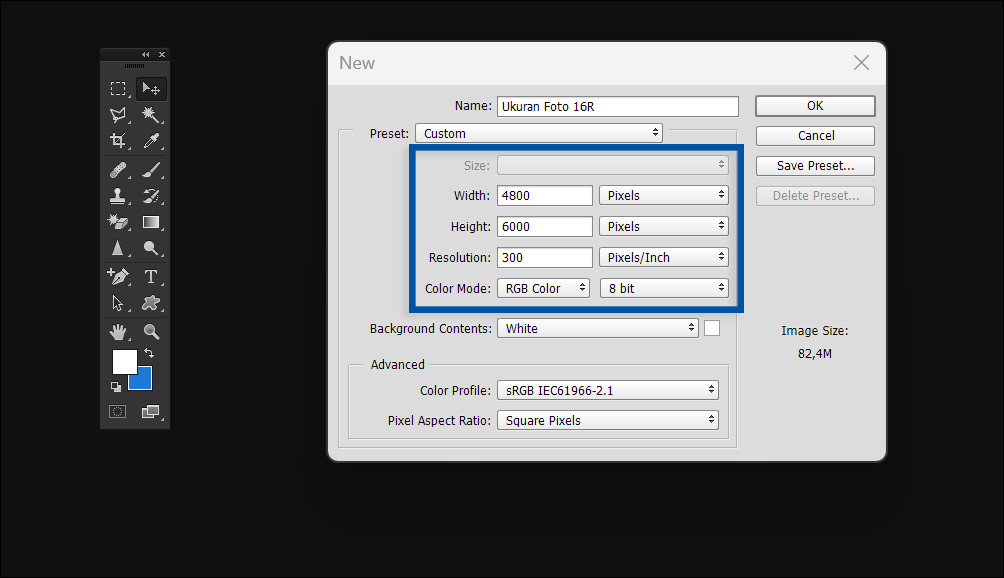
Step 2. Setelah membuat file, masukkan foto ke lembar kerja Adobe Photoshop dengan Drag and Drop. Caranya dengan menarik gambar dari folder foto Anda langsung ke lembar kerja Adobe Photoshop, lalu tekan Enter atau klik OK untuk konfirmasi.
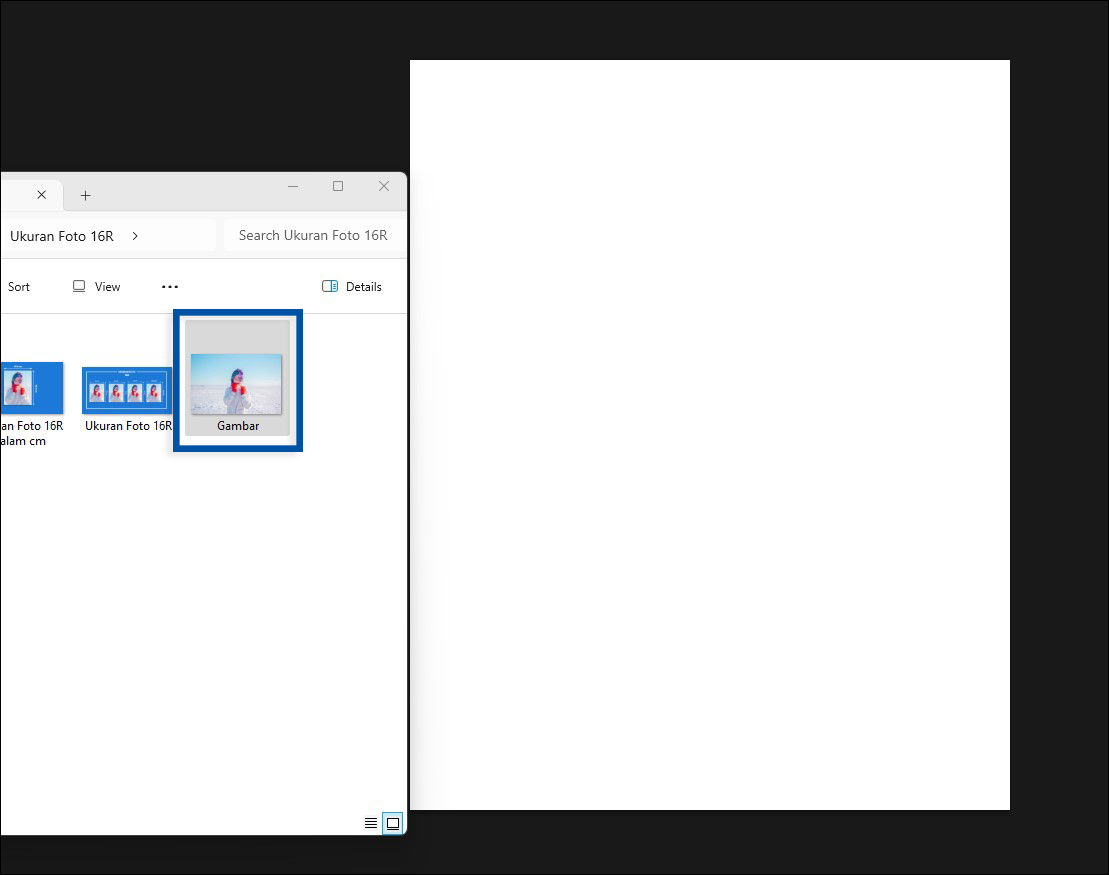
Step 3. Sekarang, Anda atur foto tersebut menyesuaikan format ukuran yang Anda buat. Anda bisa gunakan fitur Free Transform untuk memperbesar dan memperkecil foto.
- Tekan tombol Ctrl + T untuk mengaktifkan fungsi Free Transform.
- Kemudian atur ukurannya menyesuaikan format ukuran yang sudah Anda buat agar pas dan proporsional.
- Jika dirasa sudah pas dan bagus, tekan Enter atau klik Centang di bagian atas untuk menyimpan perubahan.
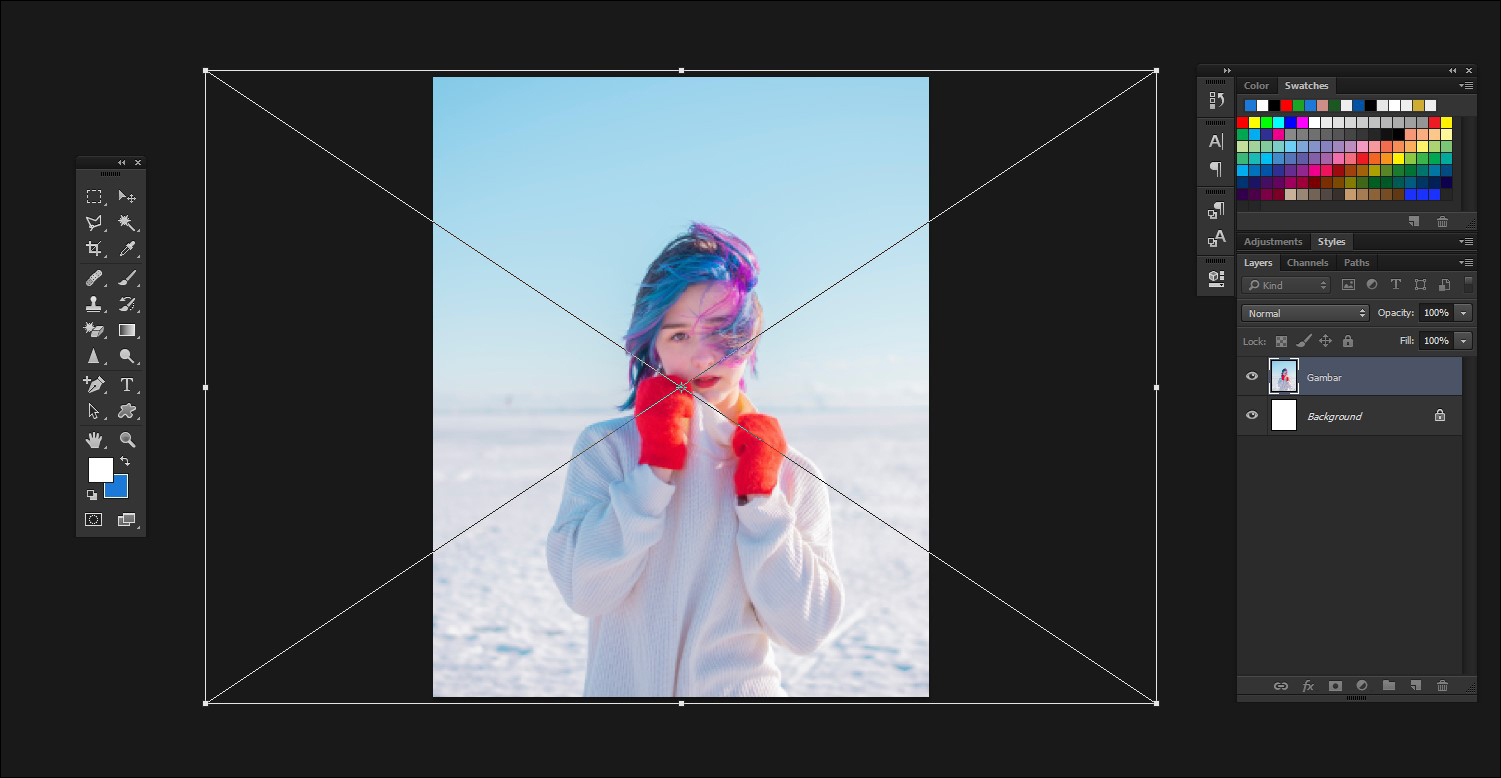
Step 4. Terakhir, Anda bisa simpan hasil editing Anda ke PC / laptop.Klik File » Save as, lalu pilih lokasi yang Anda inginkan.
- Atur dulu nama file yang Anda buat tersebut.
- Lalu, pilih jenis format yang ingin Anda simpan.
- Pilih PSD jika Anda ingin mengeditnya kembali.
- Pilih format JPG atau PNG jika Anda ingin mencetak foto tersebut.
- Klik Save untuk menyimpan hasil editan Anda.
- Selesai.
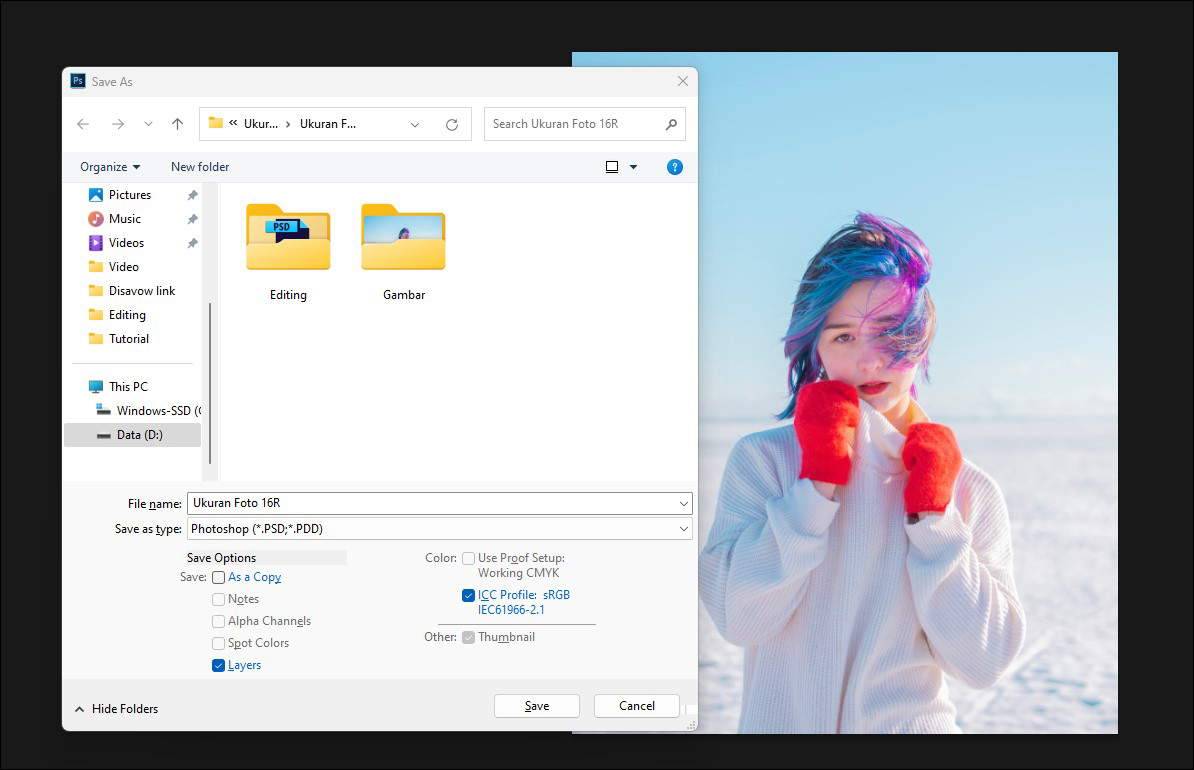
Lihat Juga : Ukuran A0, A1, A2, A3, A4, A5, A6, A7, A8, A9, A10
Penutup,
Dari kebanyakan ukuran foto, banyak orang yang memilih untuk mencetak foto mereka menggunakan ukuran 16R. Ini karena ukurannya yang besar dan cocok untuk dijadikan pajangan maupun hadiah untuk seorang teman. Artikel di atas telah membahas penjelasan lengkap mengenai ukuran foto 16R, yang dikemas dalam berbagai satuan cm, mm, inci, dan pixel. Selain itu, kami telah memberikan tips untuk membuat ukuran foto 16R dengan beberapa cara yang mudah.
Jika ada pertanyaan atau pendapat yang ingin disampaikan, silakan tulis melalui kolom komentar di bawah ini. Terima kasih dan selamat mencoba!
Ukuran foto 16R dalam satuan cm yaitu 40,6 x 50,8 cm.
Ukuran foto 16R dalam satuan pixel yaitu 4800 x 6000 pixel, dengan resolusi 300 DPI.
Ukuran foto 16R sering kali digunakan untuk frame atau pigura foto keluarga, cetak foto mahar, dan pajangan foto kenangan.
Untuk mengatur layout ukuran foto 16R, Anda disarankan untuk menggunakan software Adobe Photoshop. Aplikasi ini mudah digunakan dan lengkap untuk alat pengeditan foto.
Kertas yang cocok untuk mencetak foto di antaranya adalah kertas matte, kertas glossy, premium glossy, kertas sublimasi, kertas laser, inkjet paper, kertas, sticker glossy, double sided, kertas kanvas, dan masih banyak lagi.
Penulis : Yunita Setiyaningsih, Rudi Dian Arifin | Editor : Wahyu Setia Bintara
Discussion | 0 Comments
*Komentar Anda akan muncul setelah disetujui
-
Jangan sampai Anda membayar premi rutin, tapi risiko yang sebenarnya ingin dilindungi justru tidak termasuk dalam…Update
-
Di bawah ini tersedia sejumlah informasi mengenai fungsi dan manfaat jaringan komputerUpdate
-
Melalui artikel ini, Anda akan mengetahui fungsi, manfaat, dan kegunaan laptop dalam kehidupan sehari-hariUpdate








